これらのトピックを使用して、アイテムおよびアイテム情報を検索する方法を学んでください。このセクションでは、次のトピックについて説明します。
アイテム リストを表示する
どのページででも、[アイテム]をクリックし、[アイテム リスト]ページに進みます。このページのグリッドには、Autodesk Vault のすべてのアイテムが一覧表示されます。アイテムの横にあるアイコン
 は、そのアイテムに 1 つまたは複数の変更順序があることを示します。
は、そのアイテムに 1 つまたは複数の変更順序があることを示します。
アイテム リスト フィルタ
リストを移植するアイテムの妥当性を向上させるために、フィルタのグループがページに用意されています。
- [タイムフレーム]には、期間から選択するオプションが一覧表示されます。既定では、最後の 7 日間が選択されます。
- [タイプ]には、パーツやアセンブリのような、さまざまなタイプのアイテムから選択するオプションが一覧表示されます。既定では、[すべて]が選択されます。
- [ライフサイクル]には、製造ライフサイクルから選択するオプションが一覧表示されます。[リリース済みアイテムのみを表示]オプションが表示設定で選択されているとき、このフィルタは使用できません。
[アイテム リスト]で[アイテム番号]をクリックし、選択したアイテムに関する詳細情報を表示します。
[一般]タブ
[アイテム リスト]ページで、[アイテム番号]をクリックし、選択したアイテムに関する詳細ページを表示します。[アイテムの詳細]ページが表示され、[一般]タブが選択されています。
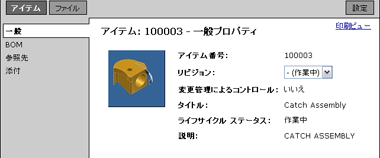
[アイテムの詳細]ページの左側のナビゲーション ペインには 4 つのタブがあります。[一般]タブは既定でアクティブです。[一般]ページには、次のフィールドが表示されます。
- 番号(アイテム)
- タイトル
- 変更順で制御される(はい/いいえ)
- リビジョン リスト
- ライフサイクル ステータス
- 説明
リビジョン リスト
リビジョン リストは[一般]ページにあります。[アイテム リスト]に返されるアイテムは、常に最新のバージョンです。リビジョン リストを使用すると、アイテムの他のバージョンにアクセスすることができます。
[BOM]タブ
[アイテムの詳細]ページで、[BOM]をクリックし、現在のアイテムに関する BOM を表示します。
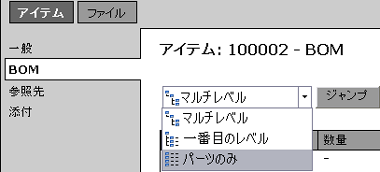
3 つのビューが利用できます。
- マルチレベル (既定)では、構造が展開され、または折りたたまれ、ネストしたパーツおよびアセンブリが表示されます。
- 一番目のレベル には、BOM 構造の第一レベルが表示されます。
- パーツのみには、アイテムの合計パーツ カウントが表示されますが、中間サブアセンブリは表示されません。
[参照先]タブ
[アイテムの詳細]ページで[参照先]をクリックすると、現在のアイテムを参照するアイテムを表示することができます。

ファイル名をクリックすると、関連付けられた全般プロパティを表示することができます。
[添付]タブ
[アイテムの詳細]ページで[添付]をクリックすると、現在のアイテムへの添付を表示することができます。

添付ファイル名をクリックすると、添付の全般プロパティを表示することができます。